Είσαι σίγουρος ότι γνωρίζεις όλα όσα μπορεί να κάνει το smartphone σου; Με κάθε τους ενημέρωση, βλέπεις, iOS και Android εμπλουτίζονται με νέες λειτουργίες οι οποίες έχουν σκοπό να κάνουν την καθημερινότητά σου ευκολότερη. Το πρόβλημα είναι πως αν δε βρεθεί κάποιος να στις εξηγήσει, δύσκολα θα τις πάρεις χαμπάρι -η ζωή άλλωστε είναι πολύ μικρή για να κάθεσαι να διαβάζεις patch notes. Ευτυχώς για ‘σένα, οι Unboxholics είναι εδώ! Σάκης και Αλέκος έψαξαν και βρήκαν τα πιο ενδιαφέροντα «μυστικά» που κρύβει το smartphone σου.
Αλήθεια, ήξερες ό,τι μπορείς να μοιραστείς τον κωδικό του οικιακού σου Wi-Fi με τους επισκέπτες σου μέσω κωδικού QR που εμφανίζεται στην οθόνη της Android συσκευής σου; Αν πάλι είσαι «dark» τύπος όπως ο Σάκης, τότε σίγουρα θα βρεις ενδιαφέρουσα την προεπιλογή του dark mode σε όλα τα apps που έχεις ή πρόκειται να κατεβάσεις στο smartphone σου. Η δε άμεση ενεργοποίηση της αθόρυβης λειτουργίας γυρνώντας τη συσκευή ανάποδα καθώς εκείνη χτυπάει, τέλος, είναι ό,τι πρέπει για τους… ενοχλητικούς που σε καλούν.
Περνώντας τώρα στο iOS, το «βασίλειο» του Αλέκου, δες πώς μπορείς να κρατήσεις τις φωτογραφίες που θες στο πρόχειρο προκειμένου να τις αντιγράψεις από εφαρμογή σε εφαρμογή. Μάθε πώς θα εκμεταλλευτείς τις συντομεύσεις που έχει το iPhone σου… στην πλάτη του και δώσε χρώμα στις συνομιλίες σου μέσω iMessage με εφέ που δημιουργούνται αυτόματα με την εισαγωγή συγκεκριμένου κειμένου και άλλα, εξίσου κουλ και χρήσιμα κόλπα.
Δε μένουμε όμως στα παραπάνω. Με αφορμή τις φοβερές ιδέες που μας έδωσαν Σάκης και Αλέκος κάναμε κι εμείς τη δική μας έρευνα, βρίσκοντας ορισμένα φευγάτα tips & tricks για Android και iOS που ούτε καν φανταζόσουν.
Android
Smart lock
Το κλείδωμα της οθόνης του smartphone είναι εξαιρετικά σημαντικό αφού διασφαλίζει πως κανείς δε θα έχει πρόσβαση στα δεδομένα σας. Δεν υπάρχει όμως να δυσκολεύεις τη ζωή σου όταν βρίσκεσαι σε έναν πλήρως ασφαλή και ελεγχόμενο χώρο όπως π.χ. το σπίτι σου, έτσι δεν είναι; Πήγαινε στα Settings, βρες το Smart lock και ενεργοποίησέ το. Επίλεξε με ποιον τρόπο θα λειτουργεί (μπορείς φερ’ ειπείν να εκμεταλλευτείς μέχρι και το GPS σου ώστε να ορίσεις ασφαλή μέρη) και γλίτωσε χρόνο χωρίς να θέσεις σε κίνδυνο την προστασία της συσκευής και των πληροφοριών σου.

Ταχύτητα εμφάνισης μενού
Αν διακρίνεις μια κάποια καθυστέρηση στην απόκρισης της συσκευής Android σου όταν βρίσκεσαι στα μενού και ως εκ τούτου ενοχλείσαι, υπάρχει τρόπος να την εξαφανίσεις. Το φαινόμενο αυτό παρατηρείται σε συσκευές που είτε δεν είναι ακριβώς τελευταίας τεχνολογίας, είτε δε διαθέτουν αρκετή RAM (συνήθως από 4 GB και κάτω). Θα πας στα Developer options που λέγαμε πιο πάνω και θα βρεις τα Window animation scale, Transition animation scale και Animator duration scale και θα τα αλλάξεις από το 1x που είναι στο 0,5x (ή .5x). Η ταχύτητα απόκρισης του smartphone σου θα παραμείνει ως έχει, η αίσθηση που θα σου προσφέρει ωστόσο θα είναι πολύ πιο σβέλτη.
iOS
Screenshot ολόκληρης ιστοσελίδας
Τι γίνεται όταν θες να τραβήξεις screenshot μίας ολόκληρης σελίδας; Καταλήγεις να γεμίσεις το άλμπουμ φωτογραφιών σου με εικόνες τις οποίες προβάλλεις μία-μία, εκτός και αν ακολουθήσεις την παρακάτω συμβουλή. Τράβα τη screenshot και αμέσως μετά πάτα στην προεπισκόπηση της εικόνας που εμφανίζεται στην κάτω αριστερή γωνία. Στο επάνω μέρος της εικόνας θα δεις ότι εμφανίζονται δύο επιλογές, η μία δίπλα στην άλλη: Screen και Ful Page. Επίλεξε τη δεύτερη, αποθήκευσέ την ως PDF πλέον και έχεις μία screenshot που περιλαμβάνει ολόκληρη τη σελίδα που βρισκόσουν, μέχρι τέλους.
Σίγαση μικροφώνου κατά την εγγραφή
Αν θες να γράψεις βίντεο με τα όσα δείχνει η οθόνη του iPhone/iPad σου αλλά ενδιαφέρεσαι μόνο για την εικόνα και όχι για τους ήχους που καταγράφει το μικρόφωνο, μπορείς να απενεργοποιήσεις το τελευταίο. Αρχικά πήγαινε στα Settings και το Control Center και μετάφερε το Screen Recording στην ομάδα των Included Controls πάνω-πάνω. Κάνε swipe από την πάνω δεξιά γωνία για να εμφανίσεις τον πίνακα ελέγχου και εκεί πάτα παρατεταμένα στο εικονίδιο της εγγραφής (ένας λευκός κύκλος με ένα επίσης λευκό πλαίσιο). Στην οθόνη που εμφανίζεται, φρόντισε το Microphone να είναι στο Off και είσαι έτοιμος.
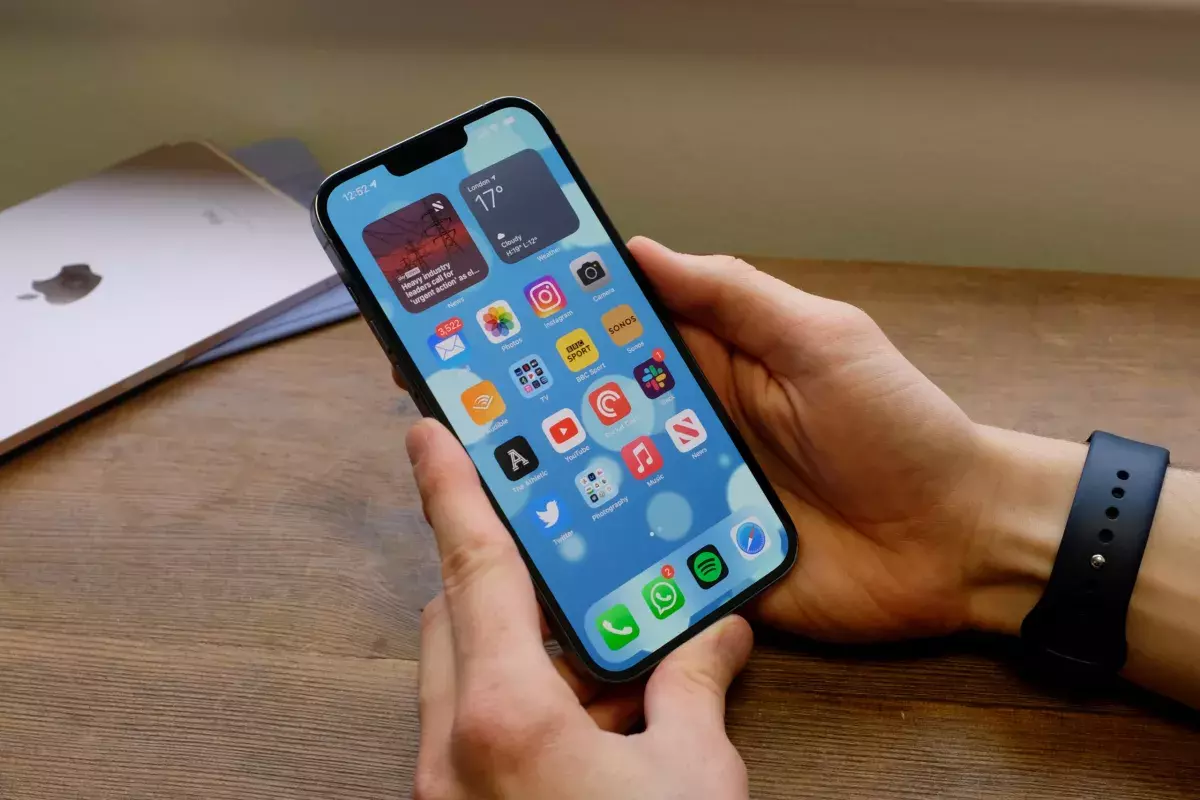
Αντικατάσταση κειμένου
Μία ακόμα χρησιμότατη δυνατότητα που προσφέρει το iOS, αφορά την αυτόματη εισαγωγή συγκεκριμένου κειμένου με χρήση συντομεύσεων. Μπορείς να ορίσεις δηλαδή συγκεκριμένες φράσεις που θα εισάγονται στα μηνύματά σου άπαξ και πληκτρολογήσεις καθορισμένες συντομεύσεις. Πήγαινε κατά σειρά σε Settings, General, Keyboard και Text Replacement. Μπορείς να εισάγεις τη φράση που θες πατώντας στο + και κατόπιν τη συντόμευση που θα αντιστοιχεί σε αυτή. Έτσι κάθε φορά που θα πληκτρολογείς τη δεύτερη, ως διά μαγείας θα βλέπεις να εμφανίζεται η πρώτη, γλιτώνοντάς σου πολύτιμο χρόνο -και κόπο. Σημείωσε ότι υποστηρίζονται μέχρι και emoji!






